ロリポップレンタルサーバでBASIC(ベーシック)認証の設定方法 - .htaccess
ロリポップレンタルサーバでBASIC(ベーシック)認証の設定する方法です。
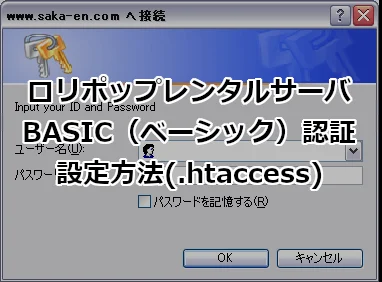
BASIC認証(基本認証)とは、限定した人たちにのみ公開したいページがある場合などに、IDとパスワードを使ってアクセス制限をおこなうことを指します。
下図のような認証ダイアログが表示され、IDとパスワードの入力が求められます。
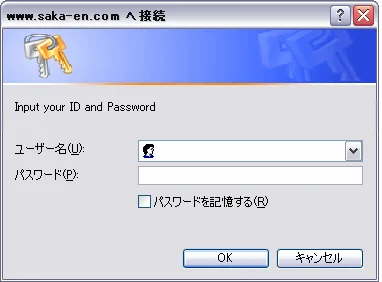
BASIC認証では、ページ単位ではなくディレクトリ単位にアクセス制限できることが特徴です。 制限を施したディレクトリ内のどのURLを直接指定してアクセスした場合でも、認証ダイアログが表示されます。IDとパスワードの入力を避けてアクセスすることはできません。
ここでは ロリポップレンタルサーバでBASIC(ベーシック)認証の設定する方法 を紹介します。
BASIC(ベーシック)認証の設定例
仮に、ルートにcolorsというディレクトリがあったとします。
www.saka-en.com/colors/
この中には4つのHTMLファイルがあり、ここにBASIC認証を設定すると、これら4つのファイルを見るためにはID、パスワードが必要となります。
www.saka-en.com/colors/red.html www.saka-en.com/colors/blue.html www.saka-en.com/colors/green.html www.saka-en.com/colors/black.html www.saka-en.com/colors/pink.html
つまり、colors内の範囲は全てアクセスが制御ということです。
パスワードを数回間違えたり認証をキャンセルしたりすると、下図のように「401 Authorization Required」エラーメッセージが表示されます。

認証されるまでページの内容を読むことはできません。
BASIC認証のの設定方法
まず、テキストファイルを2つ用意し、それぞれのファイルに任意の名前をつけます。
ここでは、a.txt と、 b.txt を用意しています。
a.txt の作成
次に、a.txt に下記のように設定します。
AuthUserFile /home/sites/lolipop.jp/users/lolipop.jp-dp●●●●●●/web/★★★★★/.htpasswd AuthGroupFile /dev/null AuthName "Input your ID and Password." AuthType Basic require valid-user
AuthUserFile の部分、フルパスを書き換えます。
●⇒フルパスは、ロリポップのユーザ専用ページから「アカウント情報」を選択し、「フルパス」の記載を確認ください。 ★⇒BASIC認証を設定したいフォルダ名を設定します。
全てのページにBASIC認証を設定する場合は、フォルダ設定は不要ですので、★の部分は削除してください。
階層が更に深い場合は、「/web/▲▲▲▲/★★★★★/.htpasswd」とします。
AuthUserFile /home/sites/lolipop.jp/users/lolipop.jp-dpSAKA-EN/web/colors/.htpasswd AuthGroupFile /dev/null AuthName "Input your ID and Password" AuthType Basic require valid-user
この場合、colors 以下に BASIC認証が設定されます。
https://ドメイン/colors/index.html
最後尾には改行を入れてください。
b.txt の作成
次に、b.txt に認証IDとパスワードを設定しますが、暗号化して記述する必要があります。
google などで検索すると作成ツールがありますので、利用しましょう。ここでは、htpasswdファイル生成(作成) で生成します。
ID: colors Password: colors1234
生成ボタンを押下すると、
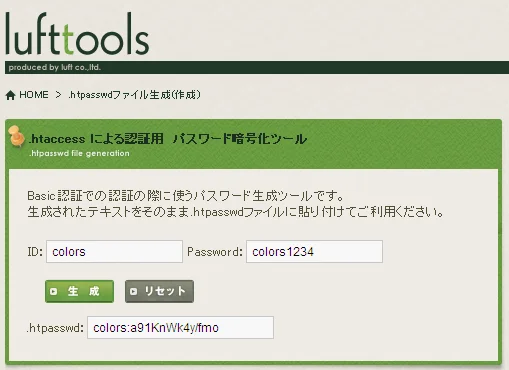
.htpasswd: colors:a91KnWk4y/fmo
のように暗号化されたパスワードが表示されます。
これを b.txt に貼り付け、改行を入れます。
これでファイルの作成は完了です。もう少しです、がんばりましょう。
2つのファイルを、BASIC認証するフォルダにFTPでアップロードします。
/home/sites/lolipop.jp/users/lolipop.jp-dpSAKA-EN/web/colors
ここでは、colors フォルダに、アップロードします。
ファイル名を変更します。
a.txt ⇒ .htaccess b.txt ⇒ .htpasswd
先頭にドット ( . ) がありますので、ご注意ください。
ファイル名の変更が終わったら、属性変更からパーミッションを604に変更します。FTPツールにもよりますが、大抵の場合、右クリックの権限変更などで変更可能です。

これで終わりです。
以下は、動作しない場合にご確認ください。
- フルパスの確認
- (.htaccess)(.htpasswd)のファイル名の確認。
- パーミッション(604)の確認。
- アップロード階層の確認。
おつかれさまでした。